-
如何解决 win7原旗舰版64系统bonjour服务被禁用的详细方法
- 发布日期:2021-04-23 10:47:11 作者:bag198技术 来 源:http://www.bag198.com
win7原旗舰版64系统bonjour服务被禁用的问题司空见惯;不少人觉得win7原旗舰版64系统bonjour服务被禁用其实并不严重,但是如何解决win7原旗舰版64系统bonjour服务被禁用的问题,知道的人却不多;小编简单说两步,你就明白了;回到桌面,找到【我的电脑】,右键点击【我的电脑】,选择【管理】。然后点开【服务和应用程序】下的【服务】。就可以了。如果没太懂,请看下面win7原旗舰版64系统bonjour服务被禁用的解决方法的更多介绍。
方法/步骤
1:在bonjour服务被禁用的情况下,打开软件提示无法使用共享。
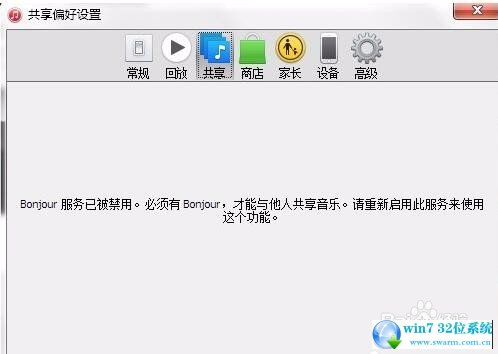
2:回到桌面,找到【我的电脑】,右键点击【我的电脑】,选择【管理】。
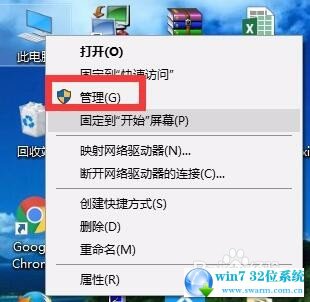
3:然后点开【服务和应用程序】下的【服务】。
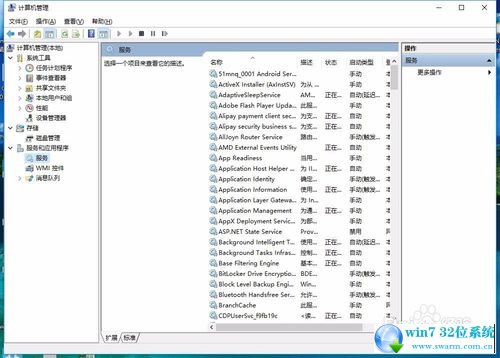
4:在中间的服务项目中,往下找,找到【bonjour服务】。
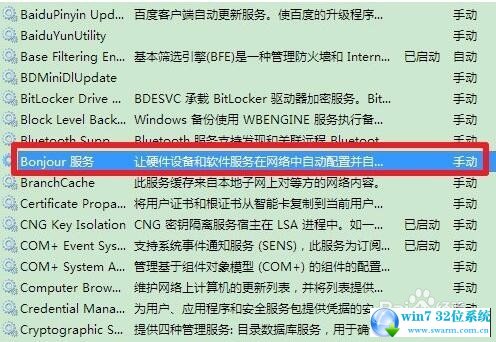
5:右击【bonjour服务】,选择【启动】。
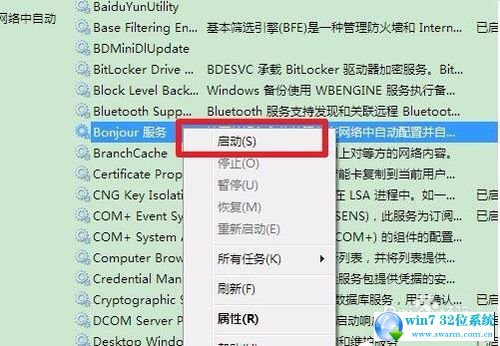
6:点击启动后,会显示一个启动的进度条,进度条结束后,就能看见服务已经启动。
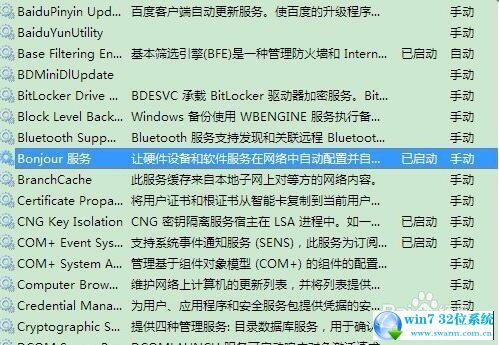
7:现在就可以使用iTunes的共享服务了。
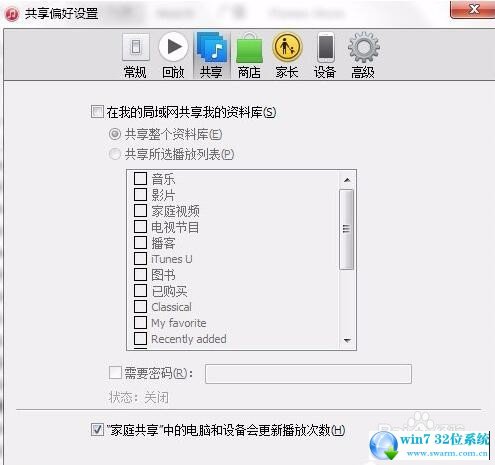
本篇关于win7原旗舰版64系统bonjour服务被禁用的解决方法到这里已经讲解完了,小伙伴们都学会了吗?小编就讲解到这里了,我们下期再会!
 深度技术 Ghost Win7 32位纯净版下载 v2019.08
深度技术 Ghost Win7 32位纯净版下载 v2019.08 雨林木风 Ghost Win7 64位纯净版 v2019.09
雨林木风 Ghost Win7 64位纯净版 v2019.09